iPhoneとiPadでWi-FiとBluetoothを完全に無効にする方法
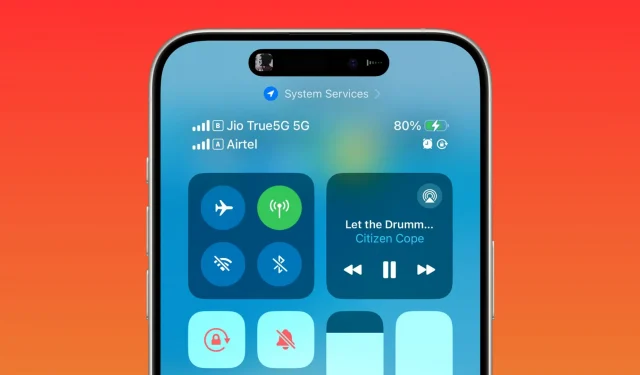
iOS コントロール センターで Wi-Fi および Bluetooth アイコンをタップしても、これらの機能が完全にオフになるわけではないことをご存知ですか? このチュートリアルでは、この問題が発生する理由を説明し、iPhone、iPad、または iPod touch でこれらのワイヤレス機能を適切にオフにする方法を説明します。
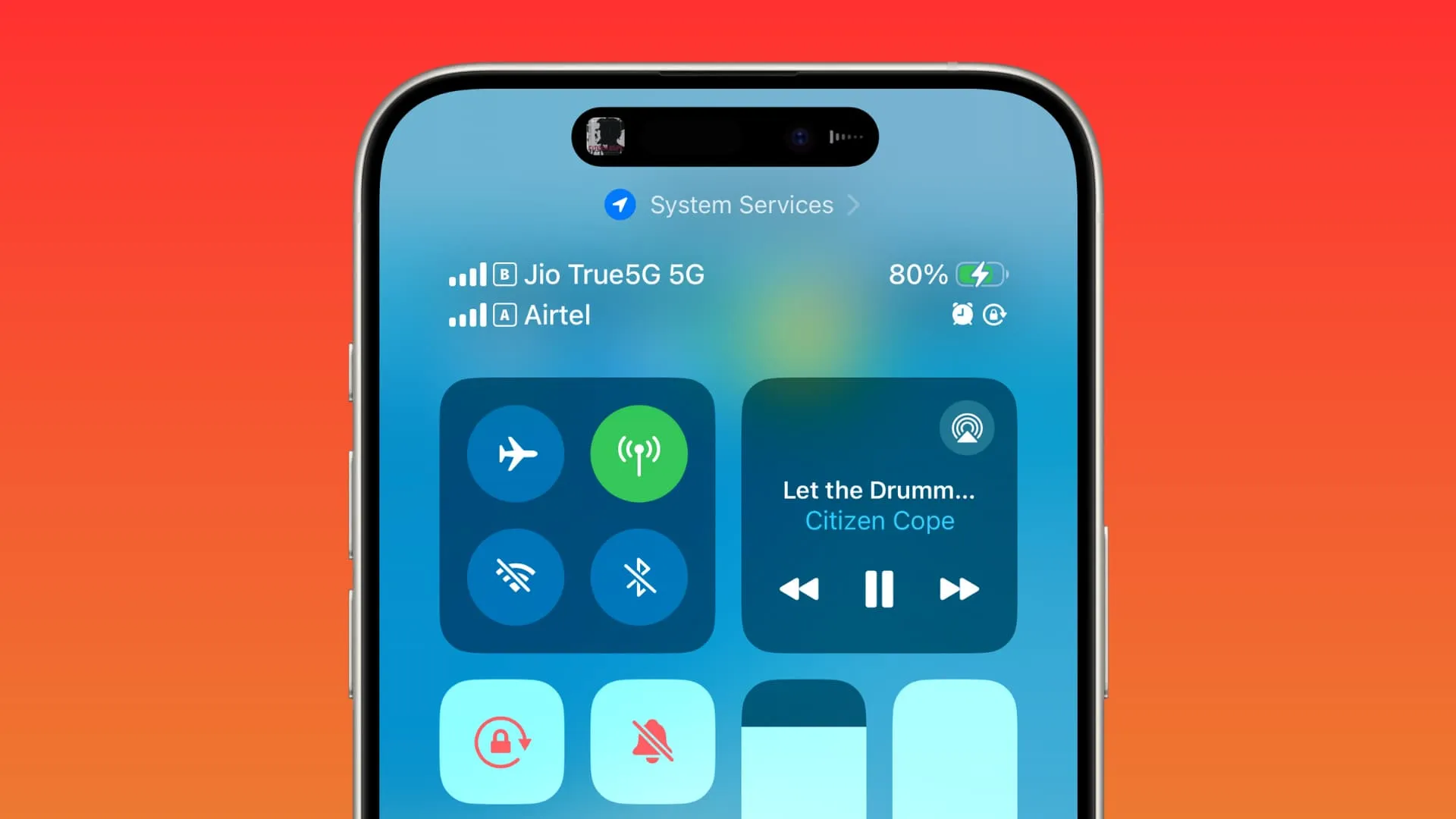
iOS コントロール センターの切り替えで Bluetooth と Wi-Fi が完全に無効にならない理由
iOS 11 以降、コントロール センターで青い Wi-Fi または Bluetooth アイコンをタップすると、白に変わりますが、完全に無効になるわけではありません。iPhone または iPad は、接続されている Wi-Fi ネットワークまたは Bluetooth デバイスから切断されるだけですが、両方の無線は動作したままになり、次のようなことができるようになります。
- Apple Watch および Apple Pencil との接続を維持します。
- ただし、AirDrop を使用すると、 Apple が「全員」の表示オプションを「10 分間全員」に変更した後、Wi-Fi アイコンと Bluetooth アイコンが青色の場合にのみ AirDrop が適切に動作します。
- AirPlay : コントロール センターまたはメディア アプリ内で AirPlay アイコンをタップし、HomePod、AirPods、またはその他の同様のデバイスを選択できます。
- ユニバーサル クリップボード、ハンドオフ、インスタント ホットスポットなどの継続性機能
- 位置情報サービス
- Apple Watch で iPhone のロックを解除する
Wi-Fi と Bluetooth が自動的にオンに戻ります
コントロールセンターで Wi-Fi アイコンと Bluetooth アイコンをタップすると、iPhone または iPad は接続されている Wi-Fi ネットワークまたは Bluetooth デバイスから切断され、次の状態になるまでそのままの状態が続きます。
- 午前5時です。午前 5 時に、デバイスはこれらのトグルを自動的に青色にし、既知の Wi-Fi または Bluetooth デバイスに接続します。
- iPhone または iPad を再起動します。
- 既知の Wi-Fi ネットワークがある新しい場所に徒歩または車で移動すると、iPhone または iPad はそのネットワークに自動的に参加します。
- 設定アプリから Wi-Fi ネットワークまたは Bluetooth デバイスに手動で接続します。
- コントロール センターで Wi-Fi アイコンと Bluetooth アイコンを再度タップします。
Wi-Fi または Bluetooth を一時的に無効にするこの動作が気に入らず、これらのワイヤレス ネットワーク機能を完全に無効にしたい場合の対処方法は次のとおりです。
Wi-Fi無線を完全にオフにする
- iPhone、iPad、または iPod touch で設定アプリを開きます。
- [Wi-Fi]をタップします。その横に [未接続] と表示されます。
- Wi-Fiトグルをオフの位置にスライドさせます。
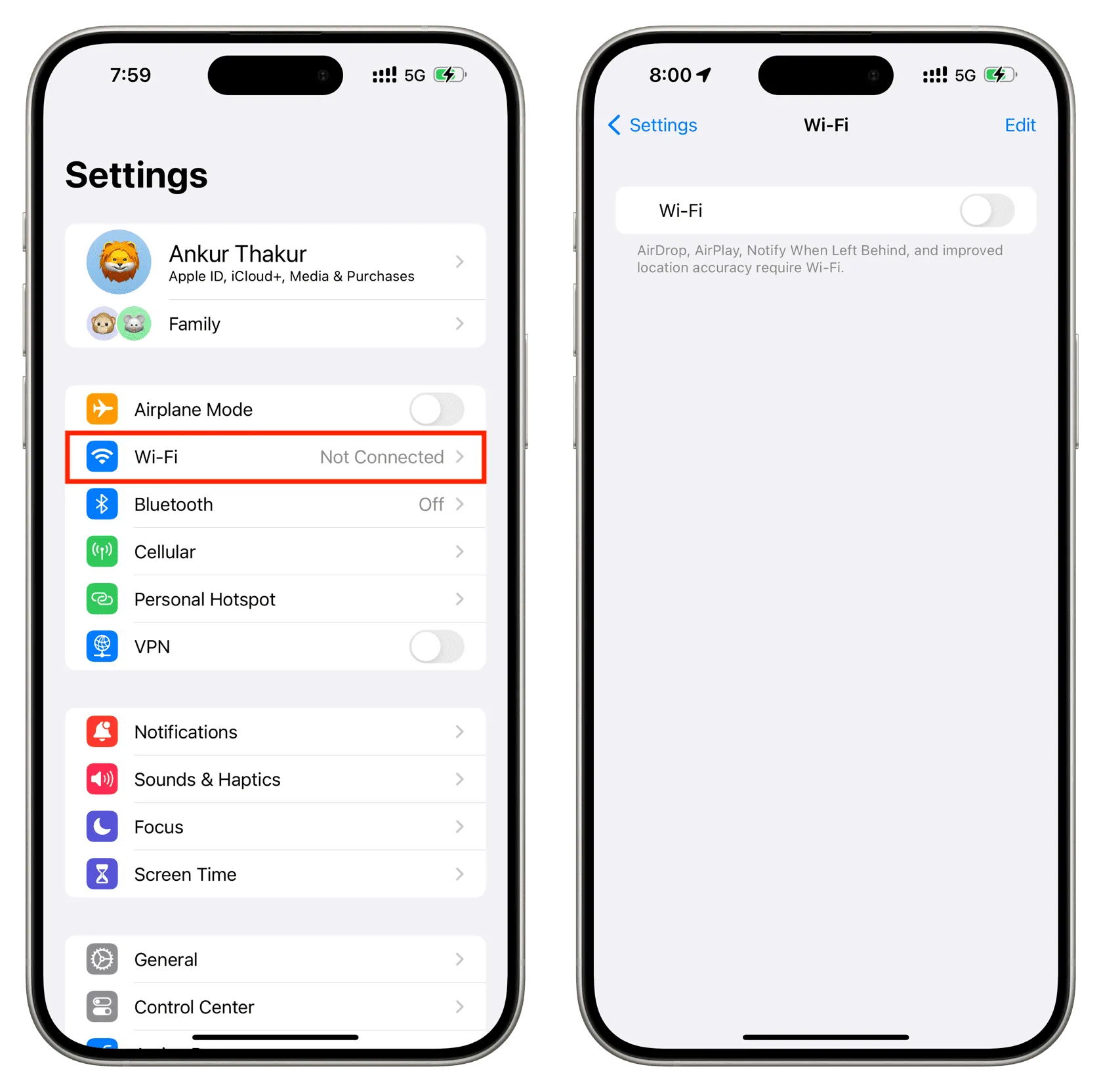
これにより、デバイスの Wi-Fi 無線が完全に無効になります。設定またはコントロール センターで Wi-Fi を再度オンにしない限り、Wi-Fi ネットワークに接続できなくなります。Wi-Fi をオンに切り替えると、近くの Wi-Fi ネットワークの自動接続機能も再度有効になります。
Bluetoothを完全にオフにする
- iPhone、iPad、または iPod touch の設定アプリに移動します。
- リストで[Bluetooth]をタッチします。
- Bluetooth トグルをオフの位置にスライドさせます。
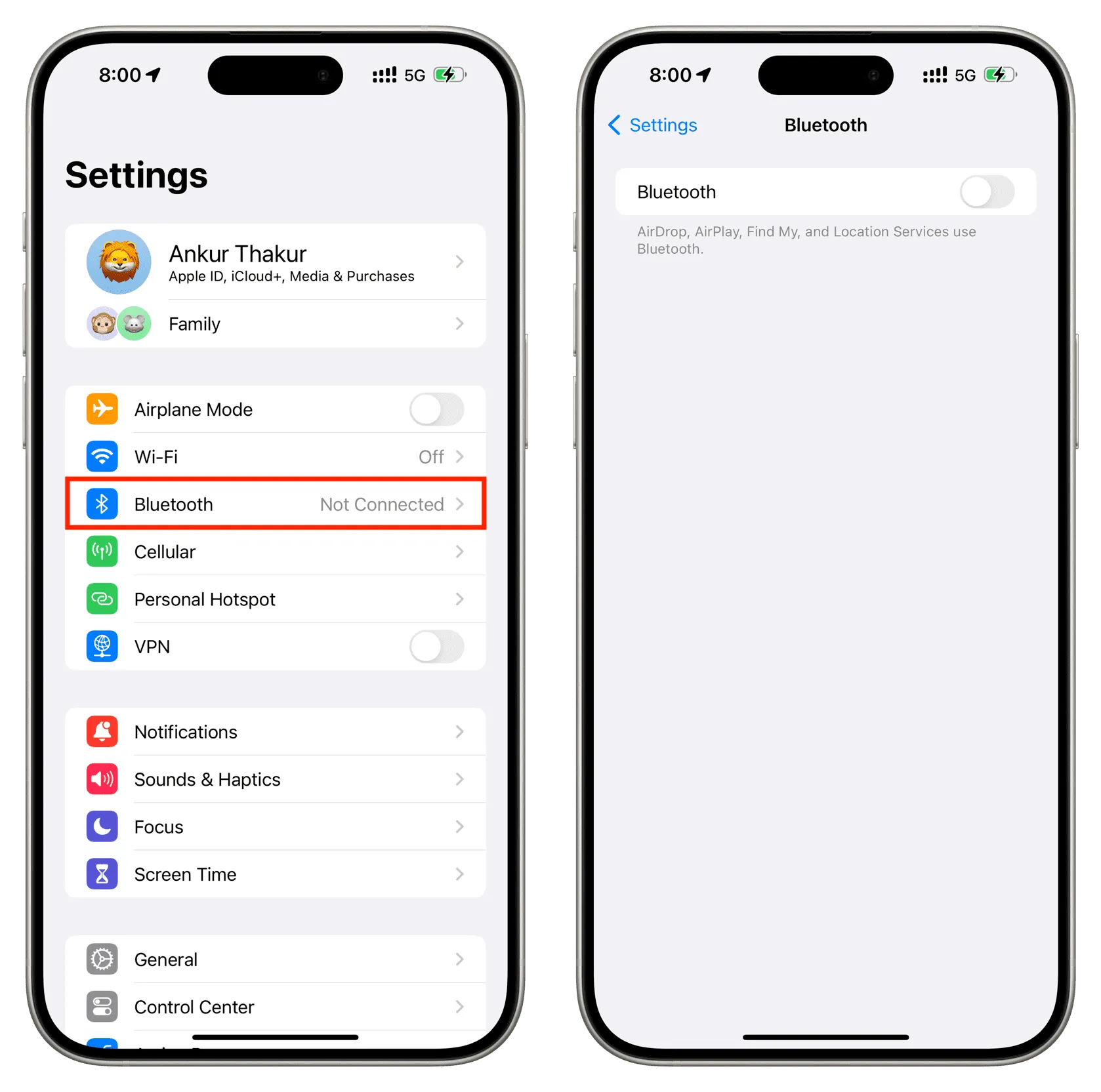
これにより、デバイスの Bluetooth 無線が完全に無効になります。設定またはコントロールセンターで Bluetooth をオンに戻さない限り、Apple Watch、AirPods、またはその他の Bluetooth アクセサリに接続できなくなります。Bluetooth をオンに切り替えると、デバイスが Apple Watch など、以前に接続されていたアクセサリの一部に再接続されます。
次にチェックしてください:
コメントを残す